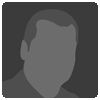Toc. Toc. ¡Ongietorri! Cómo se hizo.
[fc-foto:14526715]
Dejo aquí el proceso de elaboración de esta imagen para marta martinez que me lo pidió y para tod@s los que estén interesados.
La imagen tiene tres fotografías:
Pared del Ayuntamiento de Bilbao con la estatua. El resto de esta imagen era cielo.
Pared del Guggenheim, es un trozo de una de mis muchas fotos del Guggen.
La aldaba propuesta por José Gomis.
1º. Selección con la herramienta pluma de la pared del Ayuntamiento y de la aldaba.Guardar con capas, por si acaso. Yo cuando quiero una selección muy detallada (siempre, pues es básico para una buena composición)utilizo la herramienta Pluma que permite unos anclajes muy maleables para dar forma a las curvas).
2.- En la imagen del Ayuntamiento, con el cielo seleccionado (invertir la selección hecha del resto y guardarla como selección, luego tendremos que reseleccionar),vamos al menú Edición y pegar dentro, la imagen
del Guggen. El trozo de pared del Guggen lo tomé más pequeño, para que luego al aumentar para rellenar toda la selección, se desenfoque (pixelice) un poco, ya que está al fondo y quiero que tenga menos nitidez que la pared del ayuntamiento.
3.- Añado la aldaba.
Ya tenemos las tres capas básicas y vamos a empezar a trabajar con la 2ª (la pared del Guggen)
Con el pincel sobreexponer (iluminaciones), tamaño grande y bordes muy difusos le paso un poco al borde dcho. el que queda detrás de la pared del Ayuntamiento. Esta luz separá aún más ambas paredes.
En las zonas donde se apoya la aldaba hago una selección, rectangular arriba y circular abajo, con un calado de 40 pixeles, que exceda generosamente los límites de la aldaba para aplicar ahí los siguientes efectos:
a) Filtro-Ruido-Añadir ruido;
b) Artistico-bordes resplandecientes;
c) Pincel Sobreexponer (sombras);
d) Pincel desenfoque; y, por último,
e) Pincel historia para aminorar todos esos efectos en los bordes de las zonas seleccionadas y dejarlo con la fuerza adecuada a las luces que tenemos.
Ahora vamos a la capa de la aldaba y ahí hago corrección de color quitando los tonos verdes de la aldaba original, y con Imagen-Ajustes-Corrección selectiva y Equilibrio de color, manipulo los parámetros de los colores que quiero eliminar (verdes) y saturar aquellos que me acercan los tonos a los que tiene la pared del Guggen.
Ahora vuelvo a la capa 1ª y recupero la selección anterior (donde incluí la pared del guggen) esta selección la tenía guardada y así me evito volver a seleccionar todo. Es una opción que tienen las selecciones en ps y es muy util.
Con esta selección hecha creo una capa nueva encima de todas para colorear con un degradado del naranja (calentito)a la izda. al blanco o casi a la dcha.. Esta capa la pongo en modo de fusión Color. Todo ello para igualar tonos
y dar calidez a las capas de la aldaba y guggen. Al estar seleccionada anteriormente la capa nueva para colorear no afecta a la pared del Ayuntamiento.
Por último, con el pincel sobreexponer (iluminaciones) doy unos toques por la estatua de forma que tome parte de la luz que afecta a la aldaba.
Además tened en cuenta que:
Siempre que utilizo un pincel pruebo varios tamaños y durezas antes de dar con el efecto que busco.
Siempre que aplico un efecto lo matizo con el pincel historia o con otras herramientas que tiene Ps para reducir el efecto aplicado.
Siempre que pongo una capa nueva o duplico una ya existente, pruebo a bajar la opacidad de la misma y/o cambiar su modo de fusión, para mejorar la nitidez y contraste de la imagen.
Bueno sólo me queda deciros que cualquier pregunta concreta sobre alguna herramienta o elemento del menu de Ps. Podeis mirarla en varios sitios: este mismo, preguntando; la ayuda de Ps que es muy util; y en sitios de internet como dzoom, donde hay multitud de tutoriales y cosas que probando probando luego podrás aplicar a otras imágenes con otros objetivos.
¡Disfrutadlo con salud!
Noticia editada (13:51h)
Dejo aquí el proceso de elaboración de esta imagen para marta martinez que me lo pidió y para tod@s los que estén interesados.
La imagen tiene tres fotografías:
Pared del Ayuntamiento de Bilbao con la estatua. El resto de esta imagen era cielo.
Pared del Guggenheim, es un trozo de una de mis muchas fotos del Guggen.
La aldaba propuesta por José Gomis.
1º. Selección con la herramienta pluma de la pared del Ayuntamiento y de la aldaba.Guardar con capas, por si acaso. Yo cuando quiero una selección muy detallada (siempre, pues es básico para una buena composición)utilizo la herramienta Pluma que permite unos anclajes muy maleables para dar forma a las curvas).
2.- En la imagen del Ayuntamiento, con el cielo seleccionado (invertir la selección hecha del resto y guardarla como selección, luego tendremos que reseleccionar),vamos al menú Edición y pegar dentro, la imagen
del Guggen. El trozo de pared del Guggen lo tomé más pequeño, para que luego al aumentar para rellenar toda la selección, se desenfoque (pixelice) un poco, ya que está al fondo y quiero que tenga menos nitidez que la pared del ayuntamiento.
3.- Añado la aldaba.
Ya tenemos las tres capas básicas y vamos a empezar a trabajar con la 2ª (la pared del Guggen)
Con el pincel sobreexponer (iluminaciones), tamaño grande y bordes muy difusos le paso un poco al borde dcho. el que queda detrás de la pared del Ayuntamiento. Esta luz separá aún más ambas paredes.
En las zonas donde se apoya la aldaba hago una selección, rectangular arriba y circular abajo, con un calado de 40 pixeles, que exceda generosamente los límites de la aldaba para aplicar ahí los siguientes efectos:
a) Filtro-Ruido-Añadir ruido;
b) Artistico-bordes resplandecientes;
c) Pincel Sobreexponer (sombras);
d) Pincel desenfoque; y, por último,
e) Pincel historia para aminorar todos esos efectos en los bordes de las zonas seleccionadas y dejarlo con la fuerza adecuada a las luces que tenemos.
Ahora vamos a la capa de la aldaba y ahí hago corrección de color quitando los tonos verdes de la aldaba original, y con Imagen-Ajustes-Corrección selectiva y Equilibrio de color, manipulo los parámetros de los colores que quiero eliminar (verdes) y saturar aquellos que me acercan los tonos a los que tiene la pared del Guggen.
Ahora vuelvo a la capa 1ª y recupero la selección anterior (donde incluí la pared del guggen) esta selección la tenía guardada y así me evito volver a seleccionar todo. Es una opción que tienen las selecciones en ps y es muy util.
Con esta selección hecha creo una capa nueva encima de todas para colorear con un degradado del naranja (calentito)a la izda. al blanco o casi a la dcha.. Esta capa la pongo en modo de fusión Color. Todo ello para igualar tonos
y dar calidez a las capas de la aldaba y guggen. Al estar seleccionada anteriormente la capa nueva para colorear no afecta a la pared del Ayuntamiento.
Por último, con el pincel sobreexponer (iluminaciones) doy unos toques por la estatua de forma que tome parte de la luz que afecta a la aldaba.
Además tened en cuenta que:
Siempre que utilizo un pincel pruebo varios tamaños y durezas antes de dar con el efecto que busco.
Siempre que aplico un efecto lo matizo con el pincel historia o con otras herramientas que tiene Ps para reducir el efecto aplicado.
Siempre que pongo una capa nueva o duplico una ya existente, pruebo a bajar la opacidad de la misma y/o cambiar su modo de fusión, para mejorar la nitidez y contraste de la imagen.
Bueno sólo me queda deciros que cualquier pregunta concreta sobre alguna herramienta o elemento del menu de Ps. Podeis mirarla en varios sitios: este mismo, preguntando; la ayuda de Ps que es muy util; y en sitios de internet como dzoom, donde hay multitud de tutoriales y cosas que probando probando luego podrás aplicar a otras imágenes con otros objetivos.
¡Disfrutadlo con salud!
Noticia editada (13:51h)
Prometo que lo voy ha intentar,lo que no aseguro es que salga algo
muchisimas gracias Jesus
muchisimas gracias Jesus
Fantástico JESUS..toda una Lección magistral de empleo de PS para conseguir el efecto deseado, para imprimir e utilizarlo como Tutorial.
Gracias en nombre de todos -y en el mio propio- por dedicar un tiempo con generosidad en este proceso.
Siento no poder actuar igual, ya que en mi caso la verdad es que utilizo muy intuitivamente el PS, con unas pocas acciones que son las que mas o menos domino, voy actuando sobre la foto y al final -si estoy satisfecho con el resultado- acabo...pero no me preguntes todo lo que he hecho..porqué en la mayoría de los casos ni lo recuerdo. Por ejemplo el "Pincel de Historia" no lo he utilizado nunca..pero poco a poco (soy muy autodidacta) voy descubriendo cosillas, y explicaciones como la tuya ayudan mucho..repito Gracias.
Un saludo.
Gracias en nombre de todos -y en el mio propio- por dedicar un tiempo con generosidad en este proceso.
Siento no poder actuar igual, ya que en mi caso la verdad es que utilizo muy intuitivamente el PS, con unas pocas acciones que son las que mas o menos domino, voy actuando sobre la foto y al final -si estoy satisfecho con el resultado- acabo...pero no me preguntes todo lo que he hecho..porqué en la mayoría de los casos ni lo recuerdo. Por ejemplo el "Pincel de Historia" no lo he utilizado nunca..pero poco a poco (soy muy autodidacta) voy descubriendo cosillas, y explicaciones como la tuya ayudan mucho..repito Gracias.
Un saludo.
Muchas gracias por tus explicaciones. No sé hacer montajes, pero gracias a tu didáctica ayuda, puede que me decida :D. Un saludo.
Tate(1)¡Lanzate! Entre todos los amigos de Fc seguro que aprendes rápido.